
Dette ene værktøj kan hjælpe dig med at indhente oplysninger om noget. Hvis du bruger Google Forms, ved du det allerede.
Men du har måske ikke indset, at du kan tage dine skemaer til næste niveau. Supercharge dine Google-formularer og få mere ud af dem. Overfyld dine Google-formularer og få mere ud af dem. De ydmyge Google Forms har mange anvendelser. Med tilgængeligheden af tilføjelsesprogrammer kan du finde flere måder at klare sig på, når det er nyttigt, end nogensinde før. Læs mere med de rigtige tilføjelser.
Spar tid, reducer fejl og gør dine formularer mere dynamiske med disse fantastiske Google Forms-add-ons.
1. CheckItOut
Lav en liste bedre ved at tjekke og tjekke varer.
CheckItOut er en fantastisk add-on, hvis du har brug for en formular til at tjekke ind og ud varer. Du kan bruge dette til arbejdsudstyr som laptops og projektorer. Eller du kan bruge det til klasseværelset forsyninger som tekstbøger og emne-specifikke dvd'er.
Formularen viser tydeligt, hvilke ting der er tilgængelige for check-out og opdateringer automatisk, når der vælges varer. Og når det er tid til at returnere et emne, kan du få deltagerne til at bruge formularen til at tjekke det igen.
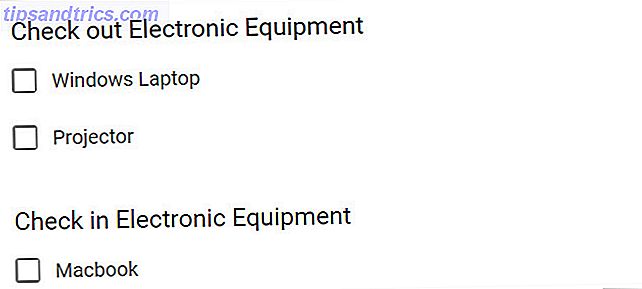
Når du har installeret tilføjelsen, er opsætningen enkel. Opret eller åben din formular, klik på knappen Tilføj og vælg CheckItOut . I pop op-vinduet skal du vælge Tilføj / Rediger spørgesæt for at oprette dit spørgsmål.

Når sidebjælken åbnes, skal du give det et Set Name, vælg en spørgsmålstype, og udfyld den tomme tekst for at tjekke ind og tjekke elementer. Klik på knappen Tilføj, og spørgsmålene vil fylde i din formular. Derefter skal du blot tilføje din liste over emner til afkrydsningsfeltet.

2. Valg Eliminator 2
Eliminerer valgmuligheder fra en multiple-choice, drop-down eller checkbox-type spørgsmål.
For at fjerne svar på spørgsmål, efter at de er blevet valgt, skal du tjekke Choice Eliminator 2. Denne tilføjelse er praktisk til formularer, hvor en begrænset mængde svar er acceptabel. For eksempel kan du bruge det til planlægningstider for forældre-lærerkonferencer eller medarbejderårlige anmeldelser.
Du kan indstille det antal gange, som svar kan vælges, før de fjernes fra formularen. Ved hjælp af det årlige gennemgangsexempel kan du få medarbejdere til at vælge, hvilken tid de er til rådighed for at møde. Når en person vælger en tid, fjernes den fra formularen, så ingen anden medarbejder kan vælge samme tid.

Når du har installeret tilføjelsen, skal du oprette eller åbne din formular. Klik på knappen Add-ons og vælg Choice Eliminator 2 . I pop op-vinduet skal du vælge Konfigurer for at oprette dit spørgsmål.

Når sidebjælken åbnes, skal du vælge et datablad for dine svar og markere afkrydsningsfeltet Eliminere valg for tilføjelsesspørgsmål. Som standard er grænsen et svar pr. Element; Du kan dog ændre dette ved at klikke på tandhjulsikonet . Derefter justere grænser efter behov, omarrangere svar og tilføj tekst, når der ikke er nogen muligheder for deltageren.

3. Dynamiske felter
Opdater formularfelter med dynamiske data.
Hvis du arbejder med regneark med data, som du gerne vil bruge i Google Forms, er Dynamiske felter tilføjelsen til dig. Du kan udfylde svar på spørgsmål med data fra Google Sheets, Drive, Contacts eller Grupper.
Hvis du bruger formularer til produktordrer eller hvor medarbejdere skal vælge deres navn fra en liste, er dette et fantastisk datakortlægningsværktøj. Når du vælger datakilden, skal du bare vælge det specifikke ark og kolonnen fra dit regneark for spørgsmålet.

Du skal bare installere tilføjelsen og derefter oprette eller åbne din formular. Klik på Add-ons knappen og vælg Dynamic Fields . I pop op-vinduet skal du vælge Opret kortlægning for at starte. Udfyld derefter hvert felt for at udfylde dataene, og klik på Gem, når du er færdig.

Når du har oprettet kortlægningen, skal du opdatere formularen. Åbn tilføjelsen fra knappen igen, og denne gang skal du vælge Opdater kortlægning . Når du er færdig, vil du se en bekræftelsesmeddelelse om opdateringen sammen med ændringerne i din formular.

4. formRanger
Hurtigt auto-populere en multiple choice liste.
formRanger fungerer på samme måde som Dynamic Fields, så du kan udfylde formular svar fra et regneark (i øjeblikket kun Google Sheets). Men der er et par forskelle, som du måske foretrækker med denne tilføjelse.
For det første vil formularen Ranger vise alle relevante formularer i sidepanelet. I stedet for at vælge en ad gangen og åbne tilføjelsen, kan du tage hånd om alle spørgsmål på én gang. Derefter lader dette værktøj dig til at aktivere automatisk genopfyldning af spørgsmål ved formularindgivelse eller hver time.

Endelig, når du vælger dine data, giver formRanger et simpelt eksempel. Dette er en god funktion til at reducere risikoen for at vælge det forkerte ark eller kolonne.

Når du har installeret tilføjelsen, er resten nem. Opret eller åben din formular, klik på knappen Tilføjelsesprogrammer, og vælg FormRanger . I pop op-vinduet skal du vælge Start for at begynde. Udfyld derefter hvert felt for at udfylde dataene ved at vælge din kilde, ark og kolonne i pop op-vinduet. Klik på Næste, navngiv din værdiliste, og tryk på knappen Gem og populere spørgsmål . Det er det!

5. FormLimiter
Stop formularen fra at acceptere svar efter et bestemt nummer.
Du skal aldrig huske at lukke en formular med FormLimiter. Denne praktiske tilføjelse lader dig stoppe formularindlæg baseret på en dato eller et nummer eller modtagne svar. Du kan bruge dette, hvis du indsamler data for at tilbyde en forfremmelse som "den første X til at svare, modtage en kupon." Eller brug den, hvis du har brug for oplysningerne for at møde en deadline for en produktdistributør.

Installer tilføjelsen og opret eller åben din formular. Klik derefter på knappen Add-ons, og vælg FormLimiter . I pop op-vinduet skal du vælge Indstil grænse for at komme i gang.

Du kan derefter vælge at lukke formularen på en bestemt dato og klokkeslæt eller efter et bestemt antal svar. Du kan også justere de meddelelser, der vises for begge indstillinger på formularen. Og for mere bekvemmelighed kan du aktivere en e-mail-besked til dig selv, når indlæg er lukket.

6. QR kode maker
Generer en QR-kode til din formular.
Et andet super handy værktøj til dine Google Forms er QR Code Maker. Du kan bruge dette til at tilbyde mere fleksibilitet til dine deltagere. Tilføj kun koden til din formular eller del den, og andre kan få adgang til din formular fra deres mobilenhed med en simpel scanning.
Når du har installeret tilføjelsen, er opsætningen enkel. Opret eller åben din formular, klik på knappen Tilføjelsesprogrammer, og vælg QR Code Maker . I det næste vindue skal du vælge Hent QR-koden i min formular . Din QR-kode vil derefter blive vist i et pop op-vindue sammen med URL'en for formularen.

Du kan derefter klikke på knappen for at tilføje koden til din formular. Eller, hvis du planlægger at distribuere din kode og ikke vil have den på formularen, skal du kopiere URL'en og trykke på Udført for at lukke vinduet. Bemærk, at hvis du føjer det til din formular, kan det tage lidt for den kode, der skal vises. Du kan også klikke på din browser opdateringsknap på den pågældende side for at flytte den hurtigere.

Andre nyttige Google Forms-tilføjelser
Mens alle de ovennævnte Google Forms-tillæg kan bruges til at forbedre dine virksomhedsformer. Sådan bruger du Google-formularer til din virksomhed Sådan bruger du Google-formuleringer til din virksomhed En formular er en nem måde at automatisere en gentagne opgave på. Her viser vi dig, hvordan du kan bruge Google Forms til almindelige arbejds- eller forretningsrutiner. Læs mere og gør oprettelsen let, glem ikke om backend. Disse andre værktøjer kan give detaljer, du har brug for på eller efter formularindlæg:
- Avanceret oversigt - Denne tilføjelse giver dig farverige og nyttige grafer af de data, din formular indsamler. For hurtige blik eller forretningspræsentationer er dette et fantastisk værktøj.
- Data Director - Denne tilføjelse fylder dataene indsamlet fra din formular til et regneark, hvilket er fantastisk til analyse.
- E-mail-meddelelser - Denne tilføjelse giver en nem måde at modtage e-mail eller mobilmeddelelser, når din formular er sendt. (Email vist nedenfor.)

Få varerne
Hvis du er klar til at bruge en eller flere af disse fantastiske tilføjelsesprogrammer, skal du gå til Google Forms og logge ind. Vælg en eksisterende formular eller opret en ny. Klik derefter på ikonet Mere (trepunktsikon) fra topmenuen, og vælg Tilføjelser .

Du kan søge efter tilføjelser efter kategori, men hvis du ved hvilken du vil, skal du blot indtaste navnet i søgefeltet. For at tilføje det til din Google Forms-konto skal du klikke på den blå gratis knap og derefter bekræfte din Google-konto. Luk butikvinduet, og tilføjelsen vises i din tilføjelsesliste .
Lav mere dynamiske Google-formularer
Uanset om der er en bestemt tilføjelse eller mere, som du mener kan gavne dine Google Forms, så prøv det. Hver kan spare tid, reducere risikoen for fejl og tage arbejdet ud af at opretholde din formular Sådan bruger du Google-formularer til at oprette en interaktiv arbejdsgang Sådan bruges Google-formularer til at oprette en interaktiv arbejdsgang Google Forms er det arbejdsflow-interface i kontoret, du gjorde Jeg ved ikke, du havde brug for. Brug Google Forms til at indsamle oplysninger og i næste trin tilføje detaljer eller udløse en proces. Læs mere . Og med værktøjer, der eliminerer svar, fastsætter tidsgrænser og bruger en check-in og out-proces, kan du også gøre dem mere dynamiske.
Husk, at du kan bruge Google Forms til mere end bare forretninger. Denne store artikel kan vise dig, hvordan du bruger det til en Google-form for slægtsforskning At kende disse Google-tricks vil gøre din slægtsforskning Let at kende disse Google-tricks vil lave din slægtsforskning Let Google ved allerede alt om dig, så det er på tide at bruge søgningen motor for at finde ud af mere om dit stamtræ. Her er nogle fantastiske Google-tips til at gøre slægtsforskning gratis. Læs mere, og en anden kan hjælpe med budgettering Brug dette Google Form-budgettrick til at styre dine udgifter Brug dette Google Form-budgettrick til at styre din udgift Vi viser dig en trinvis vejledning om, hvordan en simpel kombination af Google-værktøjer kan hjælpe dig med at spore Dine udgifter med et fantastisk detaljeringsniveau. Læs mere .
Hvilke af disse tilføjelser planlægger du at prøve? Lad os vide, hvornår du gør det, og hvordan det virker ved at give en kommentar nedenfor.



![LibreOffice 3.5 udgivet, tilbyder nyt grammatikkontrolværktøj [Nyheder]](https://www.tipsandtrics.com/img/linux/117/libreoffice-3-5-released.jpg)